Ручная регулировка: уменьшение горизонтальных полос (коррекция подачи)
Образующиеся полоски называются «горизонтальными полосками» или «полошением». Горизонтальные полосы возникают из-за небольших изменений в расстоянии перемещения, которые происходят при подаче материала в зависимости от его толщины и температуры модуля сушки. Рекомендуется выполнять коррекцию в соответствии с используемым материалом и заданной для модуля сушки температурой.
Сначала распечатайте тестовый шаблон, а затем определите и введите значение коррекции. После ввода значения коррекции снова распечатайте тестовый шаблон и проверьте результаты коррекции. Повторите процедуру печати тестового шаблона и ввода поправочного значения несколько раз, чтобы найти оптимальное значение коррекции.
Процедура
- Настройте материал.
- Закройте переднюю крышку.
-
Нажмите
 .
.
- Нажмите Выполнение проекта в .
-
Нажмите Вывод.
Начинается печать тестового шаблона.
-
Посмотрите распечатанный тестовый шаблон, а затем введите значение коррекции для Новое значение.
Текущее значение коррекции (A) соответствует значению, обозначенному «
». Выберите значение, при котором расстояние (В) и перекрытие (С) между верхними/нижними квадратами будут наименьшими. В случае со следующей иллюстрацией выберите «−0,40» (D). Если вы не можете выбрать между двумя последовательными номерами, укажите значение, которое находится между ними.
ПРИМЕЧАНИЕ- Если тестовый шаблон трудно рассмотреть, нажмите
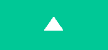 или
или 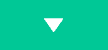 рядом с Переместить, чтобы переместить материал в положение, где его легче рассмотреть.
рядом с Переместить, чтобы переместить материал в положение, где его легче рассмотреть. - Если нужно удерживать материал с целью проверки тестового шаблона, можно также использовать функцию резки листовых материалов, чтобы разделить материал.
- Если тестовый шаблон трудно рассмотреть, нажмите
-
Нажмите Применить.
Введенное значение коррекции сохраняется.
-
Чтобы проверить результаты регулировки, нажмите Вывод еще раз.
Тестовый шаблон распечатывается повторно.
-
Проверьте шаблон тестовой резки, чтобы убедиться в том, что коррекция была успешной.
Убедитесь, что зазор и перекрытие меньше, чем на рисунке, обозначенном «
» (т. е. текущее значение коррекции). Если зазор и перекрытие меньше на другой фигуре, установите значение коррекции снова.
- Успешно выполнив регулировку, нажмите OK, чтобы вернуться к исходному экрану.
